Dev C++是适合编程人员使用的c++编程语言开发工具。Dev C++官方版包括多页面窗口、工程编辑器,在工程编辑器中集合了编辑器、编译器、连接程序和执行程序。Dev C++不仅包含了多页面窗口、工程编辑器等,还内置了调试器以及浏览器,可以适合不同群体的不同需求。
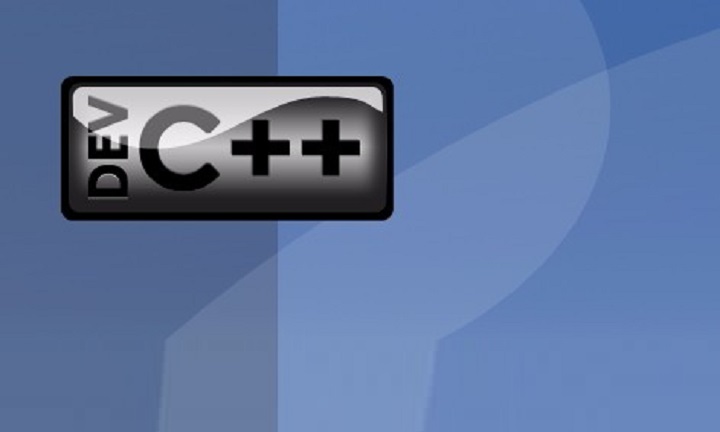

Dev C++
V4.9.9.2人工检测,安全无毒
13.49MB
简体
WinAll
编程软件
541次
2023-10-24
30
软件介绍
Dev C++是适合编程人员使用的c++编程语言开发工具。Dev C++官方版包括多页面窗口、工程编辑器,在工程编辑器中集合了编辑器、编译器、连接程序和执行程序。Dev C++不仅包含了多页面窗口、工程编辑器等,还内置了调试器以及浏览器,可以适合不同群体的不同需求。
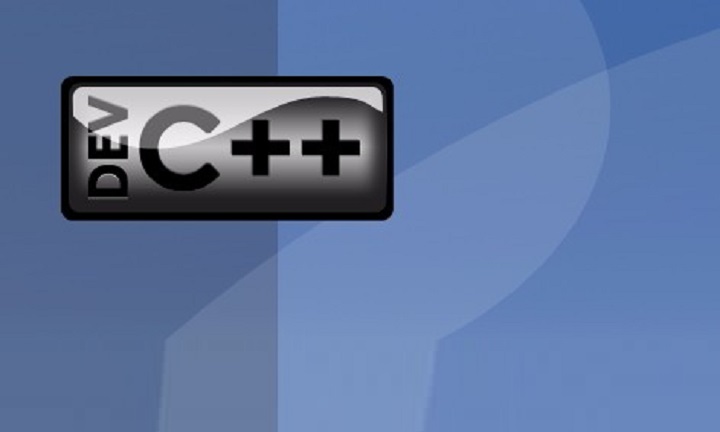
软件特色
1、Dev-C++使用MingW64/TDM-GCC编译器,遵循C++11标准,同时兼容C++98标准。
2、开发环境包括多页面窗口、工程编辑器以及调试器等,在工程编辑器中集合了编辑器、编译器、连接程序和执行程序。
3、提供高亮度语法显示的,以减少编辑错误,还有完善的调试功能,适合初学者与编程高手的不同需求,是学习C或C++的首选开发工具!
4、多国语言版中包含简繁体中文语言界面及技巧提示,还有英语、俄语、法语、德语、意大利语等二十多个国家和地区语言提供选择。该软件采用Delphi开发。
5、AT&TBell发布的第一个Dev-C++编译系统实际上是一个预编译器(前端编译器),真正的Dev-C++程序是在1988年诞生的。
6、Dev C++是一款免费开源的C/C++IDE,内嵌GCC编译器(GCC编译器的Windows移植版),是NOI、NOIP等比赛的指定工具。Dev C++的优点是体积小(只有几十兆)、安装卸载方便、学习成本低,缺点是调试功能弱。
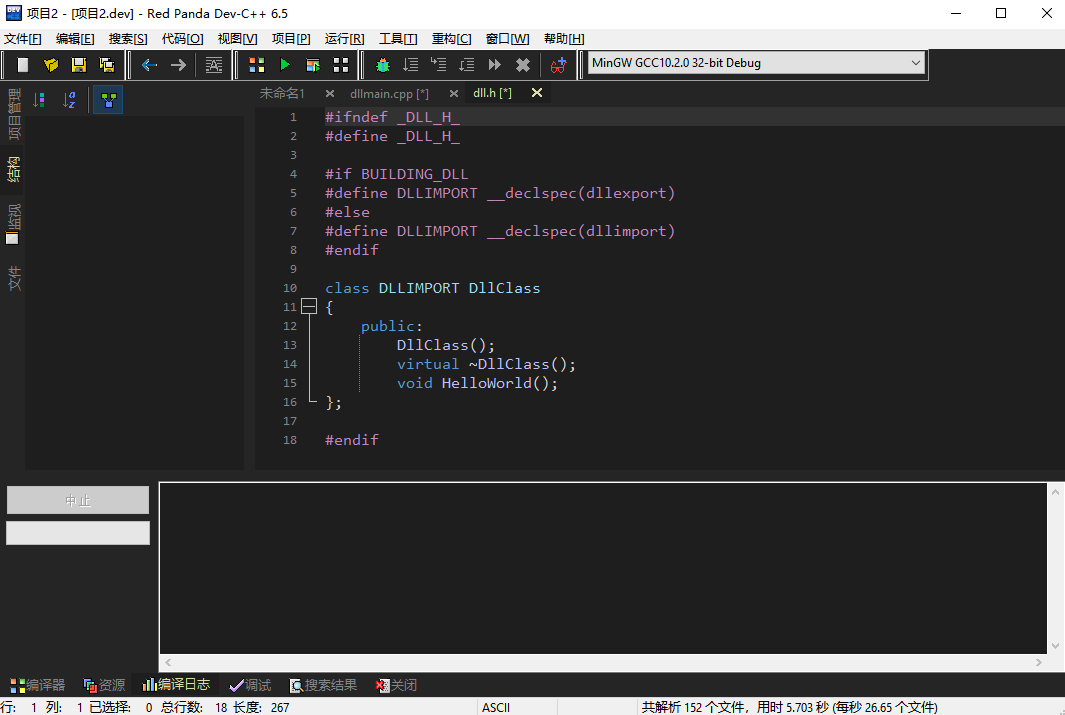
软件功能
1、MinGW GCC 4.8.1 32bit
2、TDM-GCC 4.8.1 32/64bit
3、语法高亮
4、代码完成
5、上面的代码中徘徊时,显示有关代码信息
6、提供用户可编辑的快捷方式和工具
7、GPROF分析
8、、GDB调试
9、Devpak IDE扩展
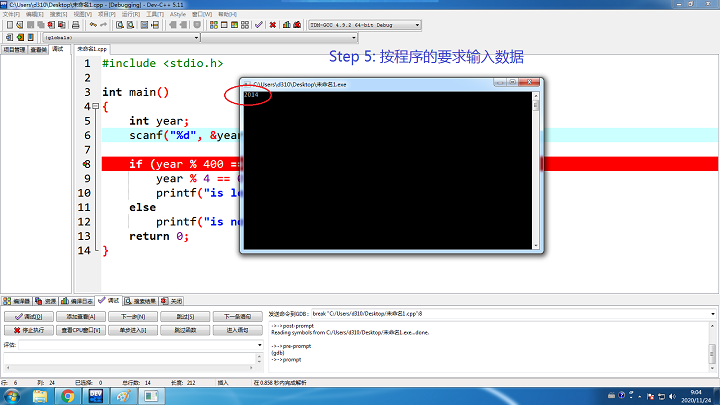
安装步骤
1、在本站将Dev-C++下载下来,并解压到当前文件夹中,点击其中的Dev-Cpp.5.11.TDM-GCC.4.9.2.Setup.exe应用程序,进入许可协议界面,我们点击我同意。
2、选择软件安装位置界面,小编建议用户们安装在D盘中,选择好安装位置点击install开始安装。
3、Dev-C++安装结束,点击完成即可。
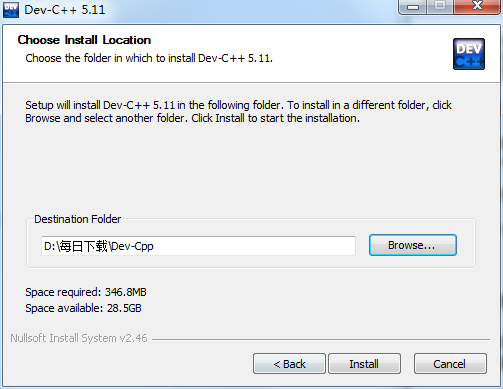
使用方法
调字体大小的方法
1、如果你想要设置Dev C++中文版的的字体大小,只需点击上方栏目中的“工具”栏,选择其中的“编辑器选项”即可开始设置,如下图所示:
2、弹出编辑器属性的界面,点击显示栏,调整其中的大小与栏距,大家可以直接在“字体”框汇总看到字体随着字体大小的改变而改变,如下图所示:
3、如果你想要设置语法的字体与字体样式,只需在上一步勾选“使用自定义字体”,接着在语法中设置样式,由此也就完成了调整字体的全部内容,如下图所示:
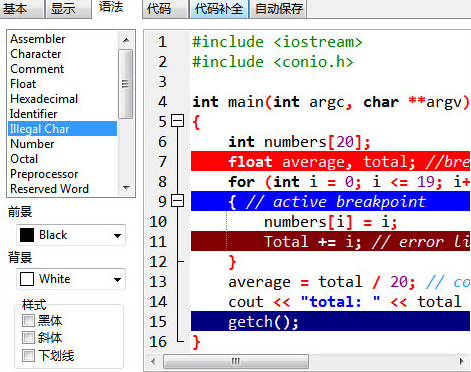
常见问题
问:Dev-C++怎么逐步调试?
答:1、打开工具-->编译选项,在出现的两个加代码的框里,统统加上“–g3”,记得每个框上面的钩要打上,如下图所示:
2、把“生成调试信息”设置为Yes。方法如下:Tools工具-->Compiler Options编译选项-->代码生成优化——>连接器,产生调试信息,将“NO”改成“Yes”,如下图所示:
3、在“程序”里面,修改gcc和g++编译参数:同时添加“–D__DEBUG__”,第一个是减号“-”,D和DEBUG后面都是2个连着的下划线,即:
gcc:gcc.exe–D__DEBUG__
g++:g++.exe–D__DEBUG__
4、将所有的程序重新编译一次后,按F8即可调试。
问:Dev C++怎么改中文?
答:1、进入到Dev C++中文版内,软件语言默认选择English,初次安装完成后会选择中文简体的选项设置,选择其中的“简体中文/Chinese”选项即可,如下图所示:
2、软件成功安装后,初次打开可以设置简体中文。
问:如何卸载Dev C++软件?
答:方法一:安装并打开电脑管家软件,选择进入软件管理选项,点击卸载选项,在列表中找到Dev C++软件,点击卸载即可
方法二:安装并打开360软件管家,在卸载选项的列表中找到Dev C++软件,点击卸载即可
更新日志
修正:如果devcpp启动时缺省打开结构浏览器,里面内容无显示
修正:在开始重命名符号前,没有重新解析源文件
改变:当进行重命名符号时,不再自动保存修过的文件
修正:当自动保存的编辑器光标历史位置记录数量大于500时,devcpp出错
修正:当同时打开多个文件并逐一关闭时,关闭最后一个文件出错
修正:当重新解析项目时,可能会出错
修正:项目选项对话框版本信息页中的表格高度不正确
修正:在’unsigned’和’signed’后显示代码补全提示
功能增强:在编译器选项对话框中点击“由文件夹添加编译器设置”按钮,会增加相应的Release/Debug/Profile配置
功能增强:优化“在文件视图中定位当前文件的处理”
小编寄语
Dev-C++是一个Windows环境下C&C++开发工具,是一款自由软件,遵守GPL协议。集合了GCC、MinGW32等众多自由软件,并且可以取得最新版本的各种工具支持。Dev-C++是非常实用的编程软件,多款著名软件均由它编写而成,它在C的基础上,增强了逻辑性。

Python集成开发编程工具
专业版 v2023.1.1 / 120MB
1.1W 570 2023-10-08
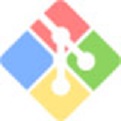
开源服务软件
最新版 V2.52.0 / 120MB
1.0W 524 2025-11-20

代码生成工具
最新版 / 120MB
8.9K 446 2023-10-23

好用的图形处理工具
官方免费版v6.0.0 / 120MB
8.8K 439 2025-08-13

Ruby集成开发环境
最新版 / 120MB
8.5K 426 2023-10-21

网站快速成型工具
官方版 v2.13.2 / 120MB
8.3K 416 2025-02-05

编程开发设计软件
官方版 v2024.3.6 / 120MB
7.8K 390 2025-03-28

儿童图形化编程学习软件
v3.1.1 / 120MB
7.3K 366 2025-05-14

实用型商业数学软件
中文版 vR2020a / 120MB
7.2K 362 2024-05-27

跨平台代码重构工具
最新版 / 120MB
6.9K 343 2023-10-25